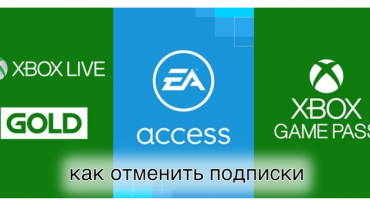Тренутно свет познаје два КСБОКС модела - Један и 360. И, наравно, постоје тренуци када требате да повежете конзолу на ПЦ или лаптоп и постоји неколико ситница које свакако морате узети у обзир.
Како спојити КСБОКС 360 на кућни рачунар
Било који Ксбок 360 модел, у принципу, може се повезати са личним рачунаром преко локалне мреже. Ово ће можда бити потребно у два случаја:
- Ако требате да преузмете нове игре путем фреебоот-а;
- Ако желите да играте у више играча на незваничним серверима.
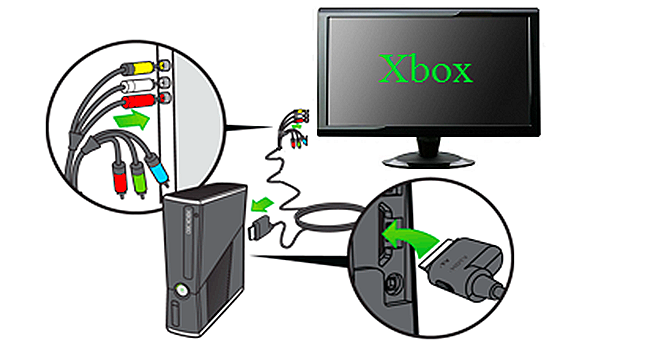
Слика 1. Дијаграм повезаности КСБОКС 360 директно на монитор
Истина, ако рачунар има само једну мрежну картицу интерфејса (а 2 је ретка појава), препоручује се повезивање искључиво путем рутера и закрпног кабла - посебне жице за повезивање уређаја.
Конфигуришите КСБОКС за повезивање
Да бисте припремили свој КСБОКС за везу, потребно је да следите јасна детаљна упутства:
- Идите на задани мени конзоле
- Изаберите „Подешавања система“ - „Мрежне поставке“ - „Основна подешавања“
- Подесите следеће вредности сами:
- ИП - 192.168.0.2
- Маска - 255.255.255.0
- Остављамо гатеваи подразумевано

Слика 2. Снимак екрана интерфејса КСБОКС 360
Спремамо подешавања и настављамо са припремом рачунара.
Подешавања рачунара
Да бисмо подесили рачунар, пре свега, морамо да преузмемо менаџер датотека који подржава фтп форматирање. ФилеЗилла је најпопуларнија и најједноставнија за употребу. Након што је преузмете на рачунар, следите ове кораке:
- Спојите сет-топ бок на ВИФИ рутер и поново покрените конзолу.
- Кликните на десни штап у главном менију и забележите ИП који ће се приказати у доњем левом углу екрана.
- Покрените ФилеЗилла програм на рачунару.
- Притисните ЦТРЛ + С.
- Идите на картицу „Нова веб локација“ и додијелите јој име.
- Унесите претходно снимљени ИД у поље Хост, прикључак 21 и уобичајени тип уноса.
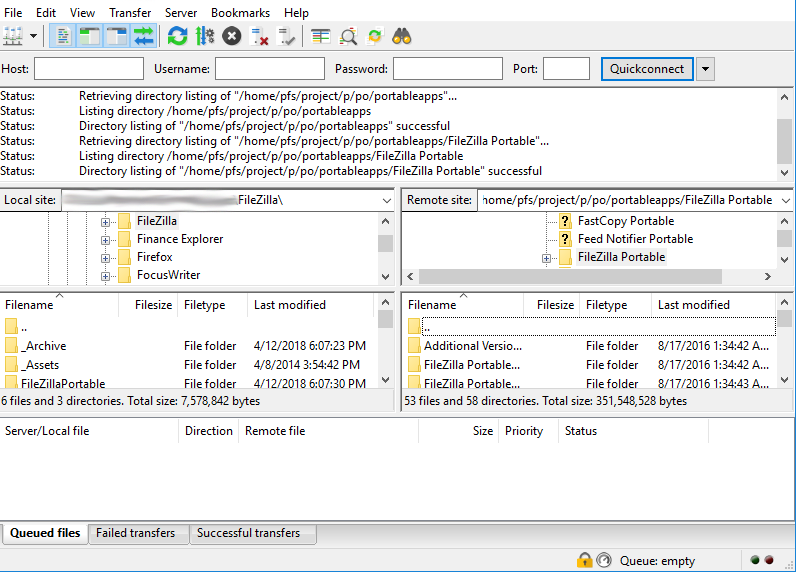
Слика 3. Интерфејс програма ФилеЗилла
Ако су сви кораци правилно изведени, појавит ће се одјељак хдд1, који је чврсти диск конзоле, гдје можете преузимати игре у одговарајућем формату директно с Интернета. Заправо, како се повезати кбок 360 према лаптопу, не морате да сликате, јер све ради по истом принципу. Главна ствар је присуство рутера.
Како спојити КСБОКС Оне на рачунар
Можете са сигурношћу рећи да је КСБОКС Оне лепша конзола на којој још увек немате квалитетан фирмвер и на њега не можете да преузимате игре, али постоје ситуације када у близини нема телевизора и желите да га синхронизујете са сопственим рачунаром. Овде је све легално и много је једноставније.
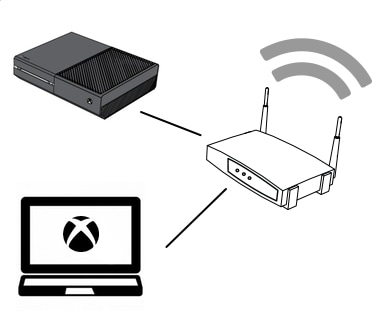
Слика 4. Дијаграм повезаности КСБОКС Оне са рачунаром
Главни захтеви за такву везу су:
- Присуство КСБОКС Оне или старије верзије;
- Присуство рачунара са инсталираним оперативним системом Виндовс 10;
- Заједничка локална мрежа (треба вам рутер).
Овдје је, успут, врло важно све повезати каблом, или високофреквентном ВиФи везом од најмање 5 ГХз, јер ће при нижим брзинама квалитет пренесене слике јако патити.
Корак по корак, КСБОКС Оне се повезује на рачунар или лаптоп на следећи начин:
- Оба уређаја се укључују и повезују на исту мрежу;
- Апликација „КСБОКС“ се покреће на ПЦ-у - картица „Цоннецтион“ - „Перформинг стреаминг“;
- Слика се појављује на екрану.
Ако постоје проблеми и уређаји се не синхронизују, онда морате покушати да све урадите ручно:
- Идите на мени, а затим „Подешавања“ - „Мрежа“ - „Напредне поставке“ - „Пронађи ИП адресу“
- Након тога, идите у главни мени програма "КСБОКС" на рачунару
- Кликните на „Додај уређај“ и ручно попуните ИП сет-топ бок-ове »

Слика 5. Могућност репродукције на рачунару директним повезивањем џојстика
Такође можете подесити квалитет преноса видеа постављањем виших или нижих подешавања како бисте на неки начин прилагодили брзину кадрова, погледали статистику преноса података, омогућили или онемогућили говорни уређај и још много тога.
Али, вреди приметити да ако рачунар или монитор имају ХДМИ излаз, онда је лакше користити. Ипак, такав пренос података озбиљно погоршава квалитет слике и може се користити искључиво као привремена опција. Па, наравно, много је лакше играти игрице преко синхронизованог налога са џојстиком.
Резиме
Ако нешто у овом упутству није било јасно, препоручује се гледање овог видеа, где је све јасно приказано:
Повезивање КСБОКС-а далеко је од дуготрајног процеса и у поређењу са многим конкурентским конзолама, овде је све једноставно. У случају Ксбок 360 - то је директна потреба, што отвара невероватан број опција за конфигурисање и преузимање игара, али КСБОКС Оне је прилично привремена потреба која се може решити на једноставан начин. Уопште, обе методе делују и могу се сигурно препоручити за употребу.
 ПС3 играћа конзола, преглед модела и њихових карактеристика
ПС3 играћа конзола, преглед модела и њихових карактеристика  КСБОКС 360 играћа конзола, преглед модела и спецификације
КСБОКС 360 играћа конзола, преглед модела и спецификације  Демонтажа и чишћење ПС4 од прашине и прљавштине
Демонтажа и чишћење ПС4 од прашине и прљавштине  Повежите ожичене и бежичне слушалице на ПС4
Повежите ожичене и бежичне слушалице на ПС4  Преглед Плаистатион и Ксбок конзола за игре, сличности и разлике
Преглед Плаистатион и Ксбок конзола за игре, сличности и разлике